インポートした3D DXFモデルの色を変えたい [SketchUp]
SketchUpにインポートした3D DXFモデルの色の変更方法を紹介します。
モデル内の特定の色を変更する操作は、ここで紹介するのとは別の方法も以下で紹介しています。変更対象のモデルに応じて、都合のよい方法をご利用ください。
>モデル内の特定の色を一括変更する方法
インポートしたモデルはコンポーネントになっているので、モデルを右クリックし、コンテキストメニューの「コンポーネントの編集」をクリックしてコンポーネントの編集モードにしたうえで、以下の操作を行ってください。
1「ペイント」ツールを選択し、「マテリアル」ダイアログで変更後の色をクリック。
2[Shift]キーを押したまま、モデルの変更対象の色部分をクリック。

※[Shift]キーを押したままにするとポインタに上図にマークが付き、クリックした面と同じマテリアルすべてをペイントします。クリックする面と接していない面の同一マテリアルをペイントしたくない場合は、[Shift]キーと合わせて[Ctrl]キーも押したままクリックしてください。その場合は、クリックする面と接する面のうち同じマテリアルの面をペイントします。

-----obraclub.com-----
モデル内の特定の色を変更する操作は、ここで紹介するのとは別の方法も以下で紹介しています。変更対象のモデルに応じて、都合のよい方法をご利用ください。
>モデル内の特定の色を一括変更する方法
インポートしたモデルはコンポーネントになっているので、モデルを右クリックし、コンテキストメニューの「コンポーネントの編集」をクリックしてコンポーネントの編集モードにしたうえで、以下の操作を行ってください。
1「ペイント」ツールを選択し、「マテリアル」ダイアログで変更後の色をクリック。
2[Shift]キーを押したまま、モデルの変更対象の色部分をクリック。

※[Shift]キーを押したままにするとポインタに上図にマークが付き、クリックした面と同じマテリアルすべてをペイントします。クリックする面と接していない面の同一マテリアルをペイントしたくない場合は、[Shift]キーと合わせて[Ctrl]キーも押したままクリックしてください。その場合は、クリックする面と接する面のうち同じマテリアルの面をペイントします。

-----obraclub.com-----
2022-02-27 17:00
コメント(0)
インポートした3D DXFモデル曲面の無数の線をどうにかしたい [SketchUp]
SketchUpに3D DXFをインポートしたところ、曲面に無数の線(エッジ)が表示されてしまうー
これらの線は面を構成するエッジなので、消去してしまうわけにはいきません。
「消しゴム」ツールで、[Ctrl]キーを押しながらエッジをクリックすると、エッジを消去せずに非表示にすること(ソフトニング)ができます。が、エッジの数が多すぎて、その処理は大変そう。
そんな無数のエッジを一括してソフトニングする操作手順を紹介します。
インポートしたモデルはコンポーネントになっているので、1の操作でコンポーネントの編集モードにしたうえで、2以降の操作を行います。
1モデルを右クリックし、コンテキストメニューの「コンポーネントの編集」をクリック。
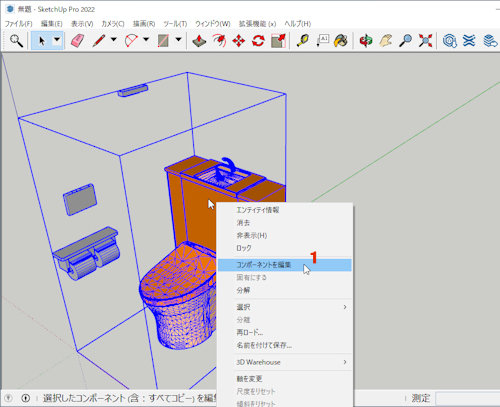
2「選択」ツールを選択し、処理対象をウィンドウ選択する。

3メニューバー[ウィンドウ]-「デフォルトのトレイ」を選択し、チェックが付いていない「エッジをソフトニング」(Macはメニューバー[ウィンドウ]-「エッジをソフトニング」)をクリック。

4「エッジをソフトニング」ダイアログの2項目にチェックを付け、「法線間の角度」スライダーをスライドして調整する。
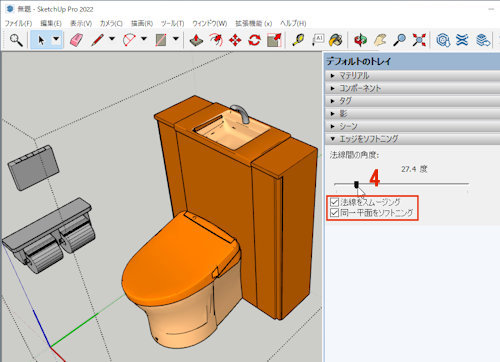
「法線間の角度」が大きくなるに従い、多くのエッジがソフトニングされます。
-----obraclub.com-----
これらの線は面を構成するエッジなので、消去してしまうわけにはいきません。
「消しゴム」ツールで、[Ctrl]キーを押しながらエッジをクリックすると、エッジを消去せずに非表示にすること(ソフトニング)ができます。が、エッジの数が多すぎて、その処理は大変そう。
そんな無数のエッジを一括してソフトニングする操作手順を紹介します。
インポートしたモデルはコンポーネントになっているので、1の操作でコンポーネントの編集モードにしたうえで、2以降の操作を行います。
1モデルを右クリックし、コンテキストメニューの「コンポーネントの編集」をクリック。
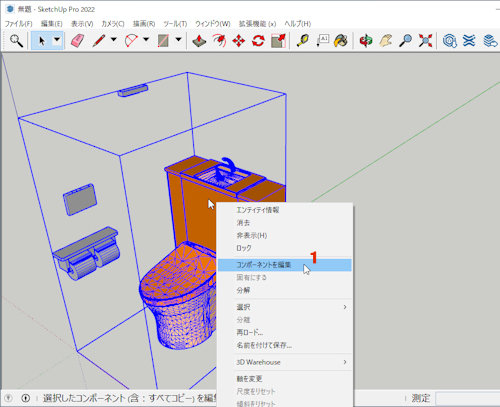
2「選択」ツールを選択し、処理対象をウィンドウ選択する。

3メニューバー[ウィンドウ]-「デフォルトのトレイ」を選択し、チェックが付いていない「エッジをソフトニング」(Macはメニューバー[ウィンドウ]-「エッジをソフトニング」)をクリック。

4「エッジをソフトニング」ダイアログの2項目にチェックを付け、「法線間の角度」スライダーをスライドして調整する。
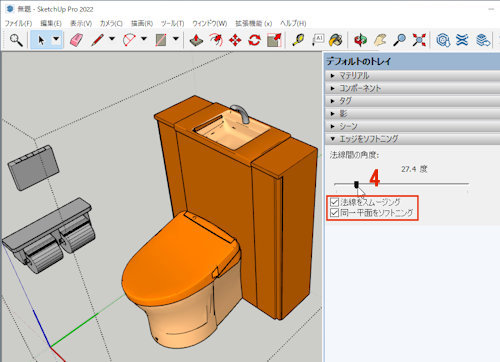
「法線間の角度」が大きくなるに従い、多くのエッジがソフトニングされます。
-----obraclub.com-----
2022-02-26 17:00
コメント(0)
設備機器メーカー提供の3D DXFファイルをインポートする [SketchUp]
SketchUpでは、設備機器メーカー等がネット上で提供している製品の3D DXFを取り込んで利用できます。
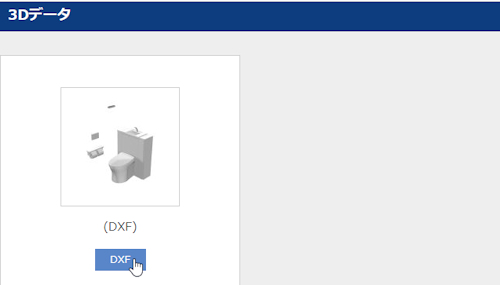
※上図はTOTOのCADデータダウンロードページ
あらかじめ、利用したい製品の3D DXFファイルをダウンロードしておきます。
SketchUpでの取り込み操作は以下の通りです。
1メニューバー[ファイル]-「インポート」を選択。
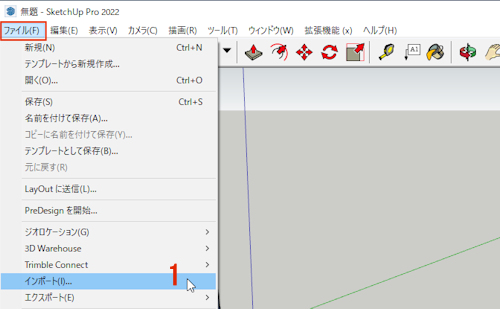
2「インポート」ダイアログの「ファイルの種類」として「AutoCADファイル(*.dwg,*.dxf)」を選択。
3「オプション」(Macは「設定」)ボタンをクリック。
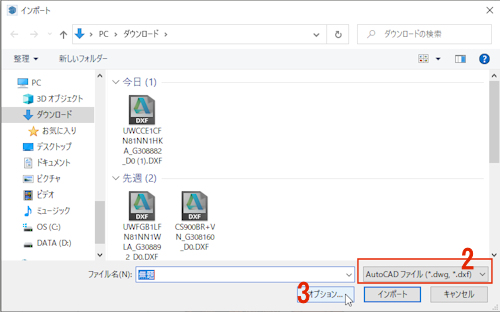
4「ジオメトリ」欄の3つの項目にチェックを付ける。
5「単位」として「ミリメートル」を選択。
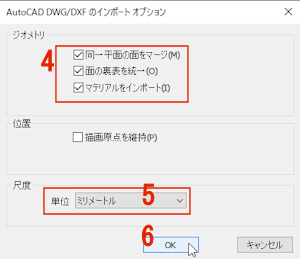
6「OK」ボタンをクリック。
7フォルダーツリーでダウンロードしたファイルの収録場所(通常は「ダウンロード」)を選択し、取り込むDXFファイルをクリック。
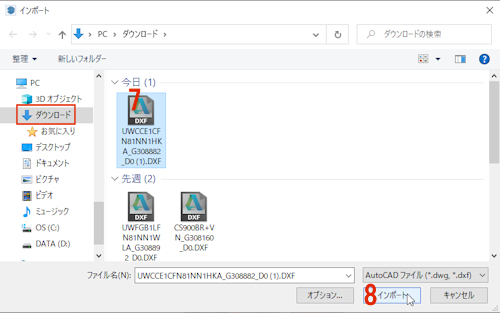
8「インポート」ボタンをクリック。
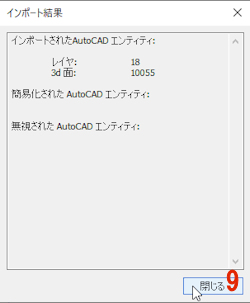
9「インポート結果」ダイアログの「閉じる」ボタンをクリック。
指定した3D DXFファイルが取り込まれます。
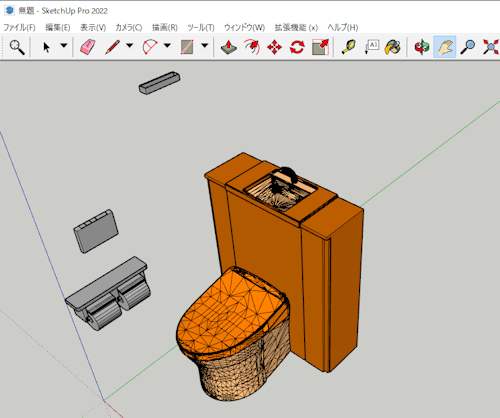
曲面の多い形状の製品だと、上図のように無数のエッジが表示されることが気になりますね。
こうしたエッジを非表示にするには >無数のエッジを一括ソフトニング
また、製品によっては、この色どうなの?---という色で取り込まれることもあります。
そうした色を変更するには >特定の色を一括変更
-----obraclub.com-----
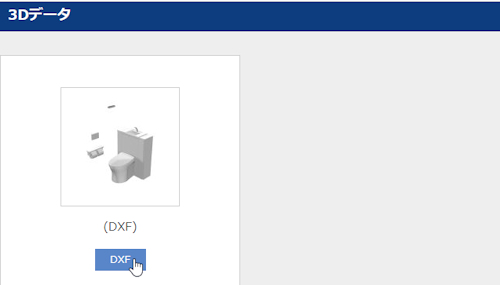
※上図はTOTOのCADデータダウンロードページ
あらかじめ、利用したい製品の3D DXFファイルをダウンロードしておきます。
SketchUpでの取り込み操作は以下の通りです。
1メニューバー[ファイル]-「インポート」を選択。
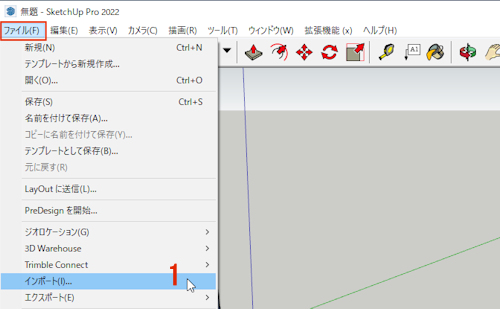
2「インポート」ダイアログの「ファイルの種類」として「AutoCADファイル(*.dwg,*.dxf)」を選択。
3「オプション」(Macは「設定」)ボタンをクリック。
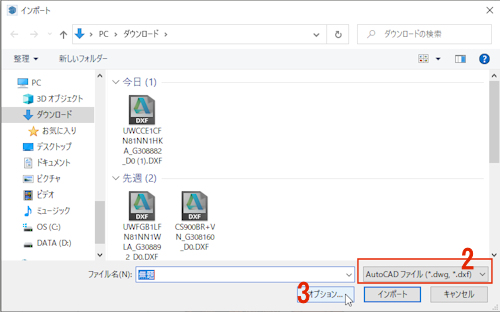
4「ジオメトリ」欄の3つの項目にチェックを付ける。
5「単位」として「ミリメートル」を選択。
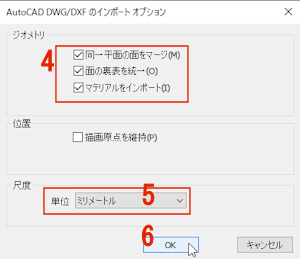
6「OK」ボタンをクリック。
7フォルダーツリーでダウンロードしたファイルの収録場所(通常は「ダウンロード」)を選択し、取り込むDXFファイルをクリック。
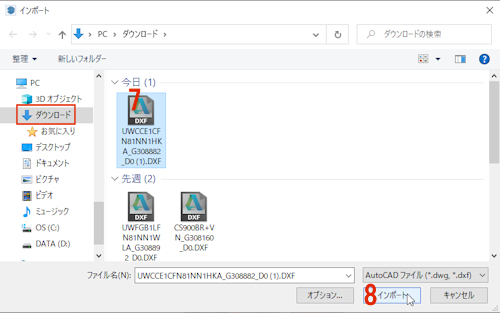
8「インポート」ボタンをクリック。
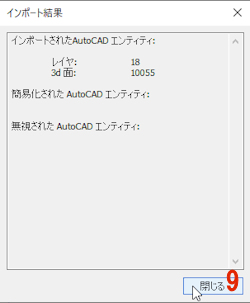
9「インポート結果」ダイアログの「閉じる」ボタンをクリック。
指定した3D DXFファイルが取り込まれます。
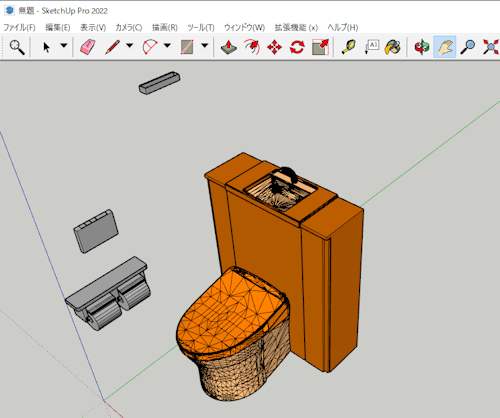
曲面の多い形状の製品だと、上図のように無数のエッジが表示されることが気になりますね。
こうしたエッジを非表示にするには >無数のエッジを一括ソフトニング
また、製品によっては、この色どうなの?---という色で取り込まれることもあります。
そうした色を変更するには >特定の色を一括変更
-----obraclub.com-----
2022-02-25 17:00
コメント(0)
「書込禁止ファイルです…」と表示され、上書き保存できない [Q&A-ファイル]
「書込禁止ファイルです…」と表示され、上書き保存できない
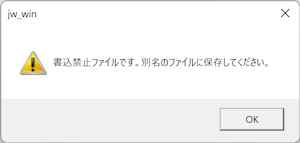
上書きしようとしているファイルに読取専用属性が付いているため、上書き保存できません。
別のファイル名で保存するか、あるいは読取専用属性を解除したうえで上書き保存します。
読取専用(ReadOnly)属性は、エクスプローラーで解除する他、Jw_cadからは以下の手順で解除できます。
1メニューバー[ファイル]ー「ファイル操作」ー「ファイル属性変更」を選択。
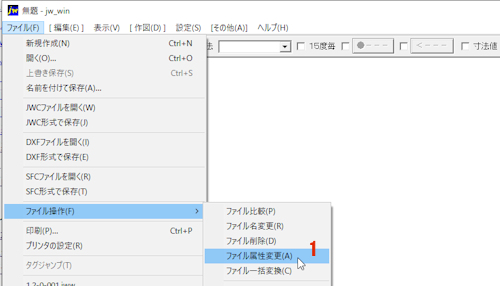
2「ファイル選択」ダイアログで、対象ファイルが収録されているフォルダーを開き、対象ファイルをクリック。
※読取専用属性が付いたファイルは「Read-Only」欄に[R]マークが付いている
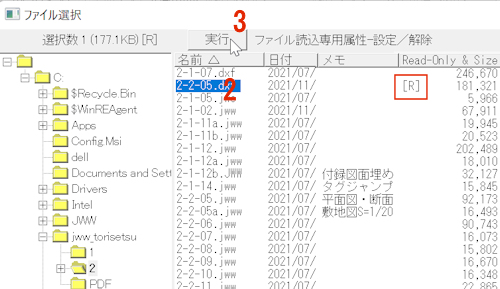
3「実行」ボタンをクリック。
4[R]マークが消えたのを確認し、「ファイル選択」ダイアログを閉じる。
-----obraclub.com-----
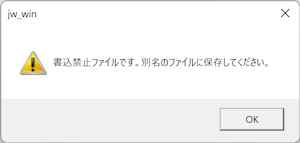
上書きしようとしているファイルに読取専用属性が付いているため、上書き保存できません。
別のファイル名で保存するか、あるいは読取専用属性を解除したうえで上書き保存します。
読取専用(ReadOnly)属性は、エクスプローラーで解除する他、Jw_cadからは以下の手順で解除できます。
1メニューバー[ファイル]ー「ファイル操作」ー「ファイル属性変更」を選択。
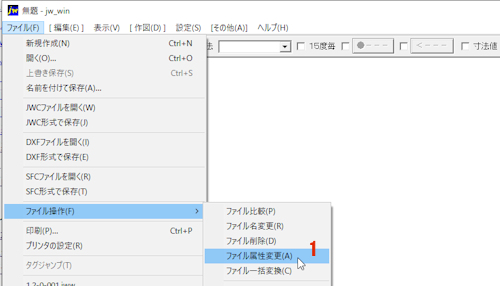
2「ファイル選択」ダイアログで、対象ファイルが収録されているフォルダーを開き、対象ファイルをクリック。
※読取専用属性が付いたファイルは「Read-Only」欄に[R]マークが付いている
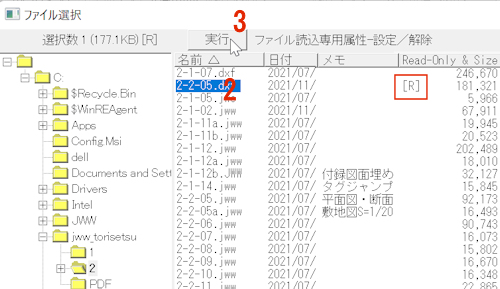
3「実行」ボタンをクリック。
4[R]マークが消えたのを確認し、「ファイル選択」ダイアログを閉じる。
-----obraclub.com-----
2022-02-14 11:00
コメント(0)



